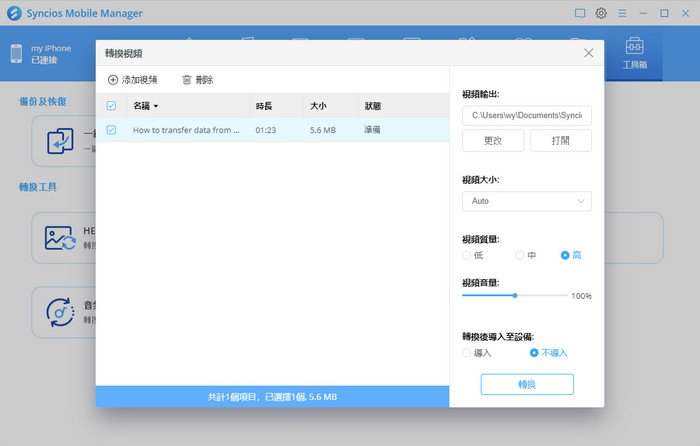步驟1: 在Syncios Toolkit的啟動界面上,請選擇“手機管家” 下載此程序。 安裝後,再次點擊“手機管家” 以啟動該程序。
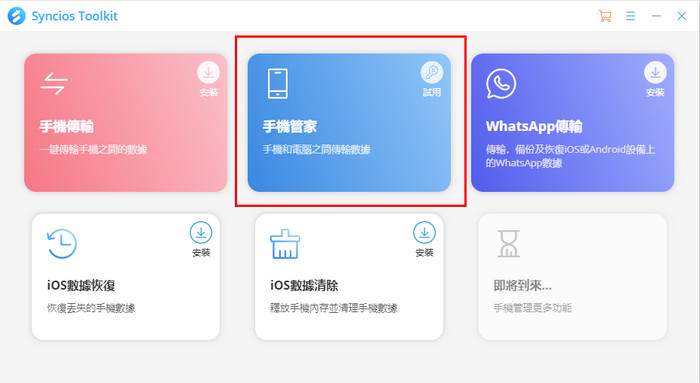
步驟2: 導航到右上方的“菜單圖標”。 單擊它,然後點擊註冊。 您可以在此處輸入“用戶名/電子郵件”和“註冊碼”。
將名稱和註冊碼複製並粘貼到註冊彈出對話框中。
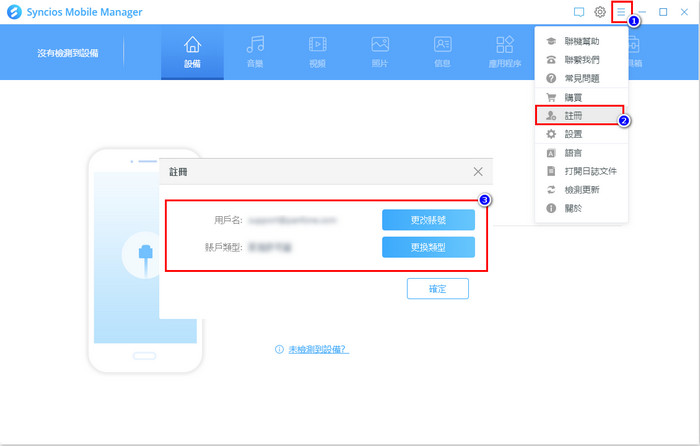
注意:註冊內容區分大小寫。 請不要在單詞的開頭或結尾添加空格
只需將iPod touch,iPhone,iPad或Android手機連接到計算機,然後啟動Syncios Mobile Manager。
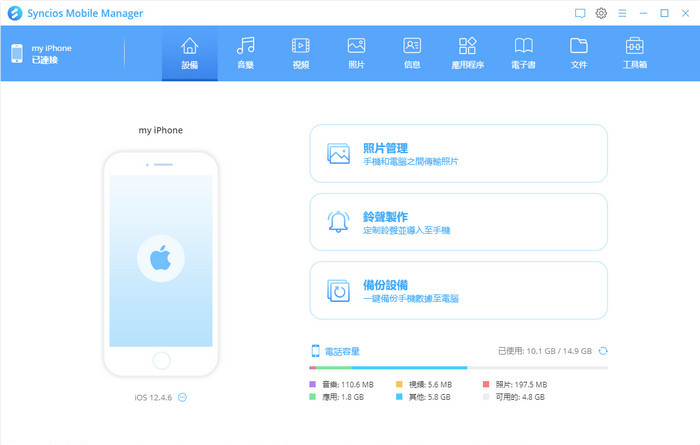
選擇“音樂”選項,您將在主窗口下看到五個項“添加”,“導出”,“刪除”,“刷新”和“去重”。
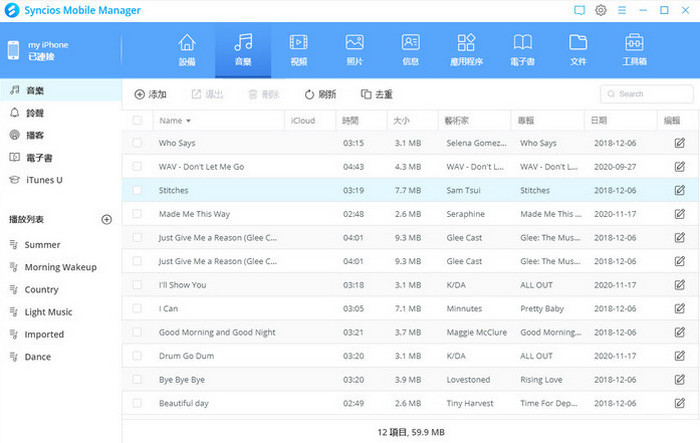
單擊“導出”按鈕,將音樂文件從手機導出或備份到PC。
單擊“添加”按鈕將音樂文件從PC導入iOS或Android設備。
單擊“刪除”以刪除您選擇的歌曲。
點擊“重複數據刪除”以刪除重複數據並釋放iOS / Android設備的存儲空間。
選擇“視頻”選項,您將在主窗口下看到四個項“添加”,“導出”,“刪除”和“刷新”。
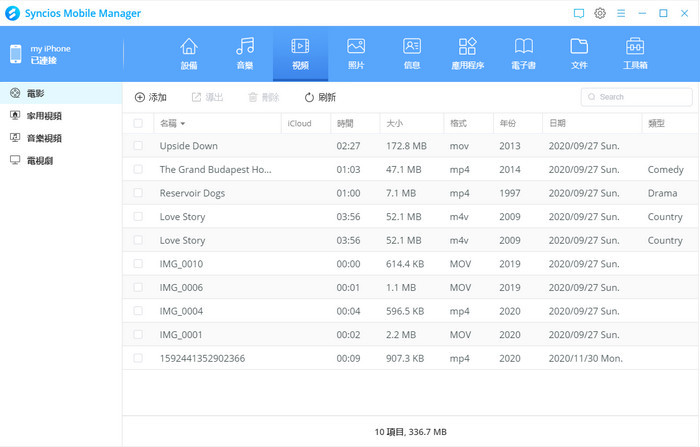
選擇要備份到計算機的視頻,然後單擊“導出”按鈕。 選擇備份路徑,然後單擊“確定”。
點擊“添加”按鈕。您可以通過選擇“添加文件”導入視頻文件,
或者通過選擇“添加文件夾”將整個視頻文件夾導入手機。
然後選擇視頻並點擊“打開”開始。
點擊“刪除”以刪除您選擇的視頻。
選擇“照片”選項,您將在主窗口下看到四個項“導入”,“導出”,“刪除”和“刷新”。
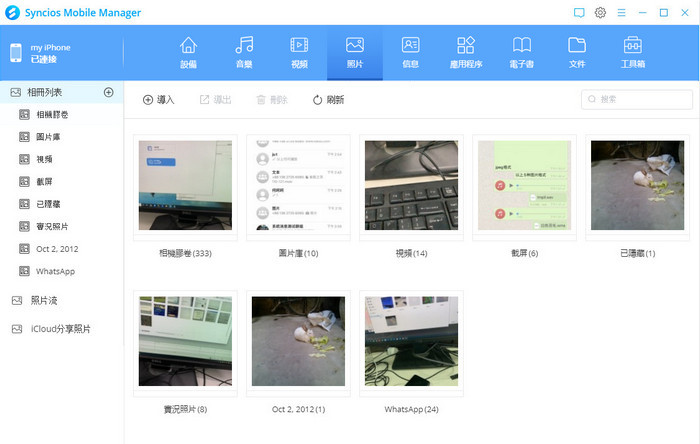
選擇您要備份的照片,然後單擊“導出”按鈕。 然後選擇備份路徑,然後點擊“打開
單擊“導入”按鈕,Syncios將允許您從計算機中選擇照片。 選擇照片,然後點擊“打開”開始。
單擊頂部“相冊列表”後面的“添加圖標”以添加新相冊。 選擇一個相冊,右鍵單擊以重命名或刪除此相冊。
點擊“刪除”以刪除您選擇的照片。
選擇“信息”選項,Syncios將為您顯示所有三個選項:聯繫人,消息和通話記錄。
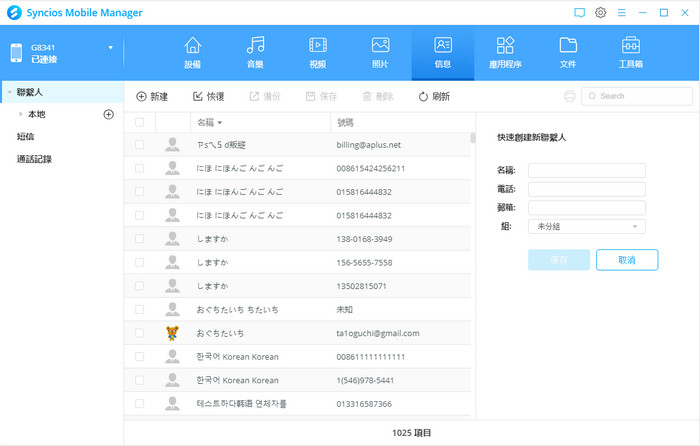
備份聯繫人:單擊“備份”按鈕,將聯繫人從手機導出到計算機。
對於聯繫人,您可以備份到vCard和XML文件,或者備份到Outlook。
備份郵件:單擊“備份”按鈕,將郵件從手機備份到計算機。
備份通話記錄:單擊“備份”按鈕,將通話記錄從手機備份到計算機。
保存聯繫人:單擊“保存”以將聯繫人導出到HTML文件。
保存郵件:單擊“保存”將郵件導出為CSV和HTML文件。
保存通話記錄:單擊“保存”以將通話記錄導出為CSV和HTML文件。
單擊“恢復”按鈕,以從Syncios Mobile Manager創建的備份中恢復聯繫人,消息和通話記錄。
單擊“刪除”按鈕以從手機中有選擇地刪除聯繫人,消息,通話記錄。
單擊“ +新建”以創建新的聯繫人。
單擊“編輯”或右鍵單擊聯繫人以更新信息。
單擊右上角的“打印圖標”![]() 以打印聯繫人。
以打印聯繫人。
選擇“應用程序”選項,您將在主窗口下看到四個項“添加”,“卸載”,“備份”和“刷新”。
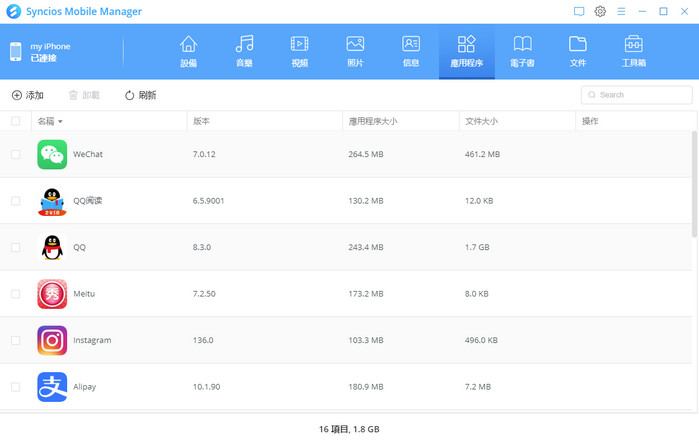
單擊“添加”將應用程序從計算機添加到移動設備。
單擊“卸載”以批量卸載應用程序。
單擊“備份”將應用程序備份到計算機,您可以在需要時從備份文件夾導入apk文件。
選擇“電子書”選項,您將在主窗口下看到四個項“添加”,“導出”,“刪除”和“刷新”。
您可以在連接的iOS設備上導出,導入和刪除電子書,PDF文件和有聲讀物。
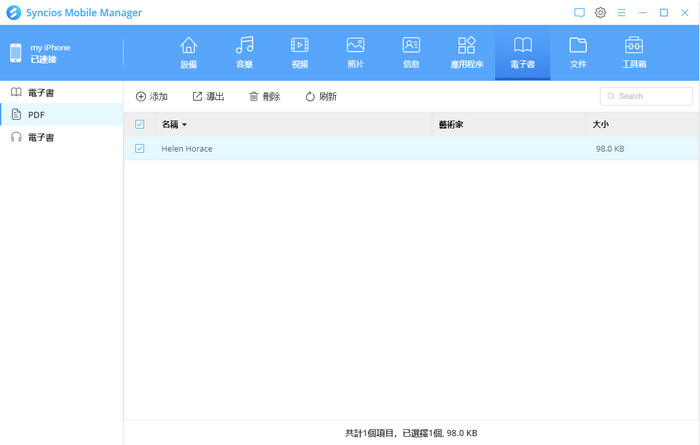
Syncios Mobile Manager也可以在“磁盤模式”下訪問您的Android和iOS設備。
然後,您可以自由管理從Android / iOS設備到計算機的文件或目錄。
選擇“文件”選項,您將在主窗口下看到四個項目:“添加”,“導出”,“新建”,“刪除”和“刷新”。
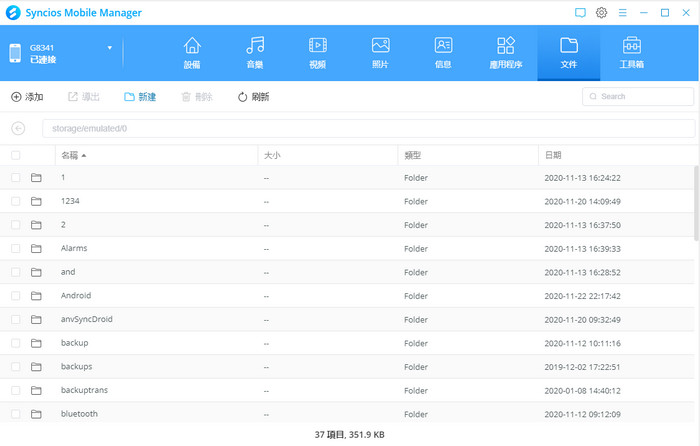
功能豐富的工具讓Syncios Mobile Manager功能更加全面。
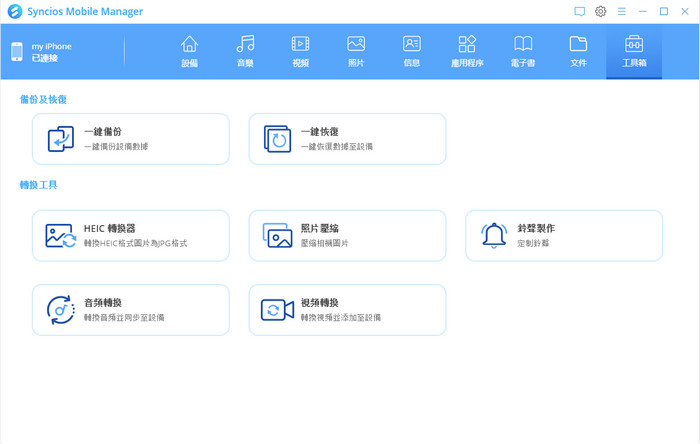
單擊工具箱下的“一鍵備份”圖標以啟動一鍵備份工具。然後選擇所需的數據。
您可以單擊“...”按鈕來自定義保存路徑。
單擊“下一步”進行加載。接下來,點擊“備份”按鈕以備份所有數據。
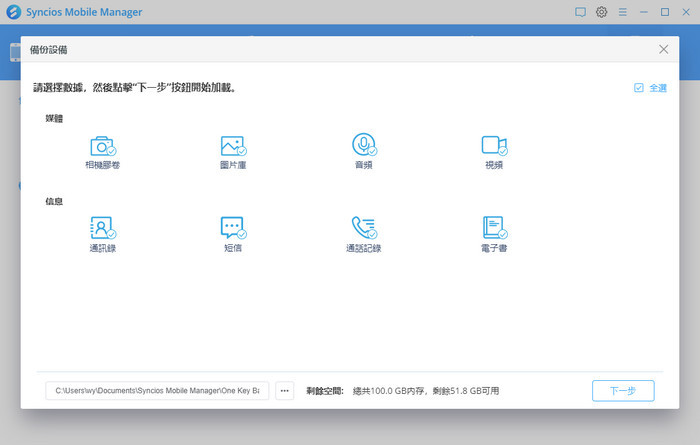
單擊工具箱下的“一鍵恢復”圖標以啟動一鍵恢復工具。
選擇要恢復的備份文件。程序將列出所有可用的備份。選擇一個備份並單擊下一步加載。
然後,點擊“恢復”按鈕將備份文件重新存儲到手機中。
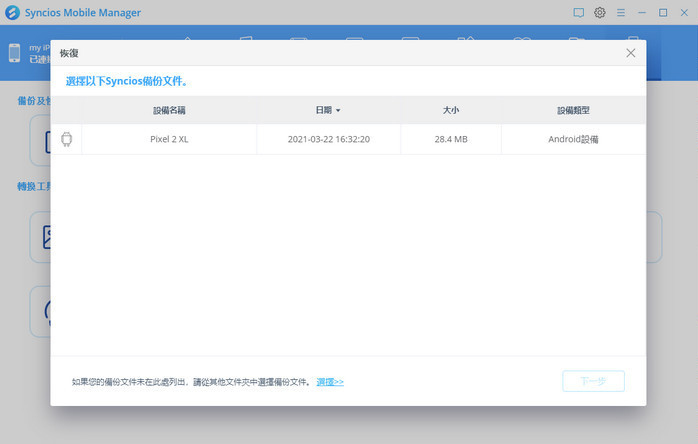
支持将手机上或者电脑上的HEIC图片格式转换为JPG格式。
点击“添加图片”,然后从您的PC或者手机中选择HEIC格式的照片。
在右侧栏上,自定义输出位置和图像质量(从低,中到高)。
然后点击“转换”就可以将该图片转换为JPG图片文件。
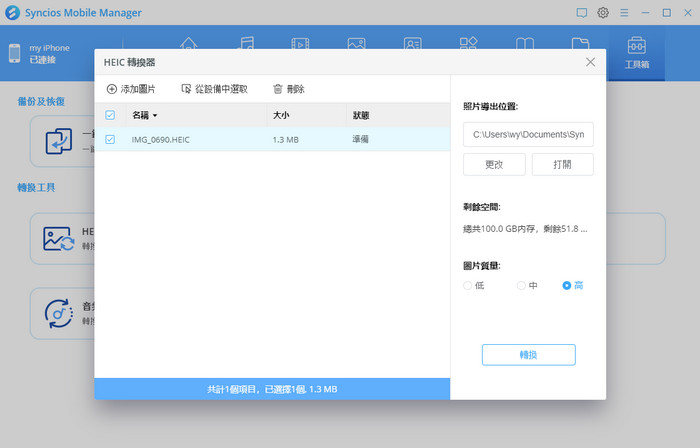
要批量壓縮照片並釋放手機上的空間, 請單擊“工具箱”選項卡下的“照片壓縮”圖標。
程序會在手機上掃描圖片。部分或全部選擇照片,然後點擊“壓縮”。
您也可以選擇同時將原始未壓縮照片備份到電腦。
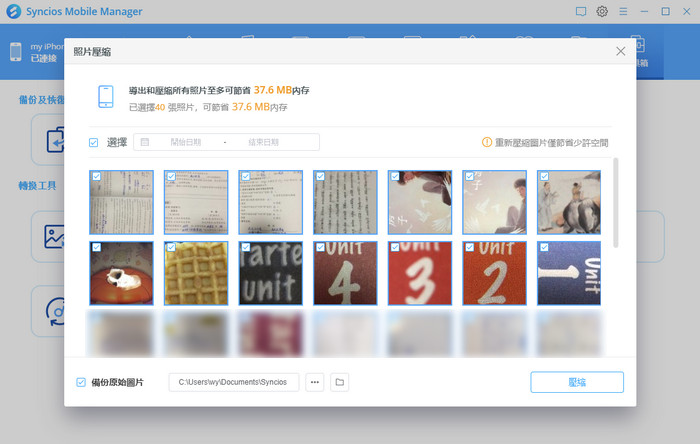
要自定義鈴聲,請單擊“工具箱”選項卡下的“鈴聲製作”圖標。
您可以從計算機或者手機設備中導入歌曲。播放歌曲,設置鈴聲的開始和結束部分。
然後單擊“導入至設備”將自定義的鈴聲導入設備。您也可以點擊“保存至電腦”以將鈴聲保存到您的電腦上。
您也可以選擇同時將原始未壓縮照片備份到電腦。
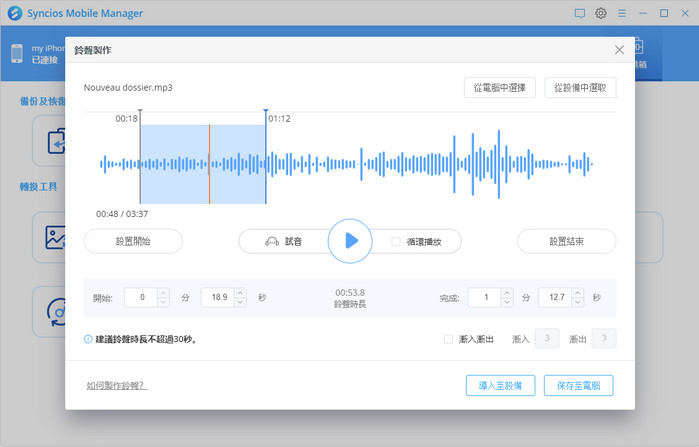
單擊“工具箱”選項卡下的“音頻轉換”圖標。
您可以直接將音頻文件拖入對話框中,也可以單擊“添加音頻”按鈕添加音頻文件。
在右側,您可以選擇輸出路徑,輸出格式(MP3,M4A,M4R,CAF,AAC,WAV,FLAC等),採樣率,音量,
以及轉換後是否需要導入到連接的設備等。然後點擊“轉換”。
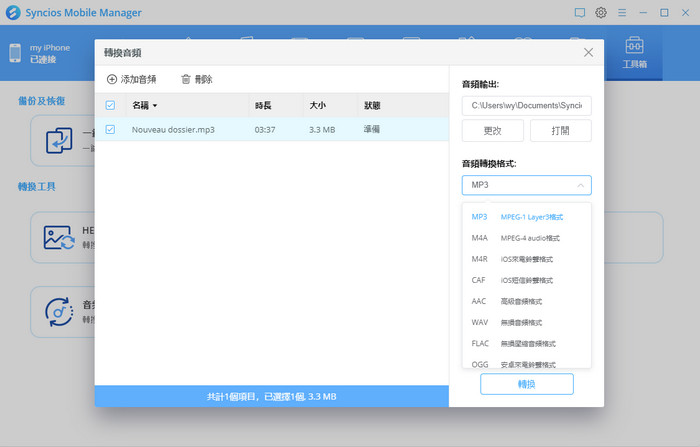
點擊“添加視頻”或拖放視頻到對話框中。然後將視頻轉換為MP4。
另外,您可以自定義視頻大小(自動,480 * 320、640 * 480、960 * 640等),輸出視頻質量和音量。
如果要將轉換後的視頻保存到手機,可以選擇“導入”。然後點擊“轉換”按鈕。